Tabla de Contenido
![]() Sobre el autor
Sobre el autor
![]() Artículos Relacionados
Artículos Relacionados
-
-
-
-
NAVEGACIÓN POR EL CONTENIDO:
- Graba AVI con un grabador de pantalla completo
- Grabar AVI con Bandicam
- Grabar AVI con Screencast-O-Matic
- Grabar AVI con Acethinker
- Grabar AVI Preguntas frecuentes
Abreviatura de Audio Video Interleaved, AVI era un formato de archivo de vídeo creado por Microsoft, que ofrecía a los usuarios una función avanzada de contenido de vídeo en el sistema operativo Windows. Almacena información de audio y vídeo digitalmente para su reproducción. Es compatible con todas las plataformas Windows de Microsoft.
Para reproducir un archivo AVI, necesitarás un reproductor AVI. Sin embargo, para grabar la pantalla como un vídeo AVI, necesitarás un grabador de pantalla AVI. En este tutorial, te presentaremos algunos grabadores de pantalla que te ayudarán a grabar AVI con sencillos pasos.
Graba AVI con un grabador de pantalla completo
Puede que algunas personas sepan que EaseUS RecExperts es un reproductor de vídeo con control de velocidad. Sin embargo, sigue siendo principalmente un grabador de pantalla que puede utilizarse para grabar cualquier cosa en tu dispositivo. Por ejemplo, puedes utilizarlo para grabar toda la pantalla del ordenador o parte de ella, según desees.
Además, este grabador de pantalla para Mac y Windows también te permite grabar el sonido del sistema, el micrófono, la webcam e incluso el juego con un solo clic. Después de grabar, puedes previsualizar, gestionar y hacer ediciones básicas de las grabaciones. Consulta más funciones a continuación.
Características principales:
- Grabar a pantalla completa en Windows 10 y Mac
- Personaliza los parámetros de salida de audio/vídeo
- Graba la pantalla con o sin audio
- Graba vídeos en formatos de uso común
- Programa la grabación ajustando la hora de inicio y fin
Ahora, haz clic en el botón de abajo para descargar EaseUS RecExperts y empieza a grabar AVI siguiendo los pasos indicados.
Descargar gratis Grabador de pantalla de EaseUS
Descargar gratisGrabador de pantalla de EaseUS
Trustpilot Valoración 4,7
Paso 1. Antes de grabar en un formato específico, tendrás que cambiar la configuración. Ejecuta EaseUS RecExperts y haz clic en el botón "Configuración " de la interfaz principal (parece una tuerca de rosca).

Paso 2. Si quieres guardar tus grabaciones como archivo de vídeo, haz clic en "Vídeo" y elige un formato. También puedes personalizar la calidad, la velocidad de fotogramas, el modo de velocidad de fotogramas, etc. A continuación, haz clic en " Aceptar " para guardar la configuración.
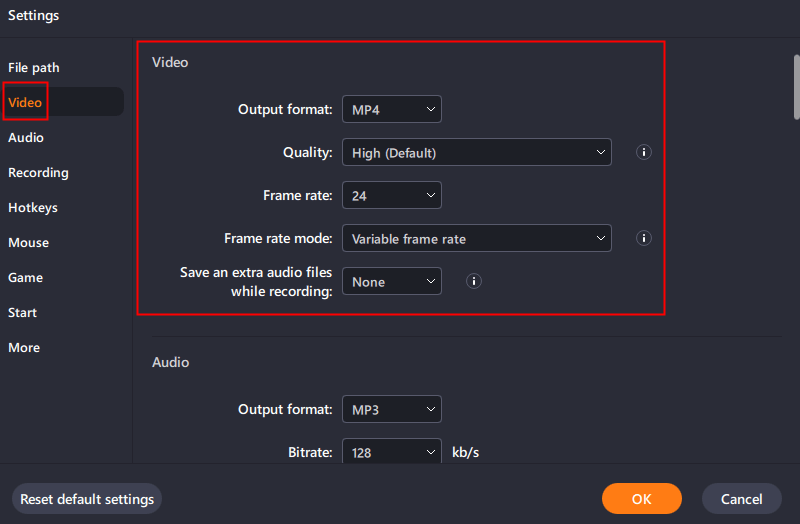
Paso 3. Después, elige un modo de grabación entre "Pantalla completa" y "Región". A continuación, haz clic en el gran botón rojo "GRABAR" para iniciar la grabación.

Paso 4. Una vez iniciada la grabación, aparecerá una barra de herramientas flotante. Haz clic en el botón rojo "Detener" para detener la grabación, y aparecerá la lista de grabaciones.
Grabar AVI con Bandicam
Bandicam es un grabador de pantalla para capturar cualquier cosa de la pantalla de tu ordenador en MP4 o AVI. Puedes elegir el formato de salida como quieras. Durante la grabación, puedes dibujar líneas, recuadros, resaltes, etc.
Además, Bandicam también te permite grabar una webcam tuya junto con la grabación del audio del sistema y tu voz. Bandicam también puede funcionar como uno de los mejores grabadores de juegos para grabar tu fantástico proceso de juego. Veamos cómo utilizar correctamente este grabador de pantalla.
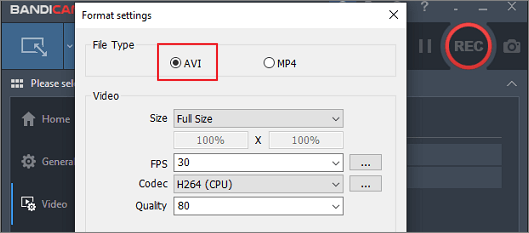
Paso 1. Instala y ejecuta Bandicam en tu PC, y haz clic en "Vídeo" > "Configuración" en la sección "Formato".
Paso 2. Elige "AVI" como formato de salida.
Paso 3. Haz clic en la flecha desplegable junto al "Modo de grabación de pantalla" y elige el modo de grabación que necesites.
Paso 4. Haz clic en el botón "GRABAR" para iniciar la grabación. Haz clic en el botón "Detener" o pulsa "F12" para detener la grabación.
Grabar AVI con Screencast-O-Matic
Screencast-O-Matic es otro grabador de pantalla AVI que puedes probar. Con esta herramienta, puedes grabar una pantalla y una webcam al mismo tiempo, lo que te ayudará a grabar un tutorial o una lección fácilmente.
Además, puedes grabar audio en el PC y grabar audio desde tu micrófono. Después de grabar, puedes editar este vídeo con las funciones de edición de vídeo incorporadas. Por ejemplo, puedes dibujar líneas y formas en el vídeo. Comprueba los pasos para grabar AVI con Screencast-O-Matic.
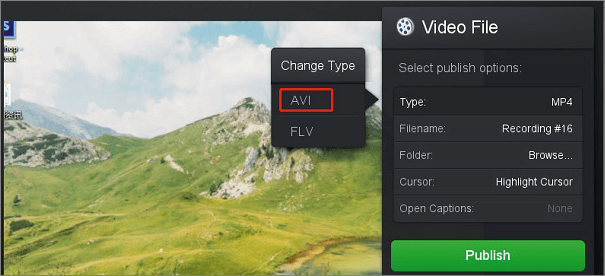
Paso 1. Descarga e instala la grabadora. Ejecútala y elige un modo de grabación.
Paso 2. Haz clic en "Tamaño" para seleccionar el área de grabación o en "Pantalla completa" para grabar a pantalla completa.
Paso 3. Pulsa el botón rojo "GRABAR" para iniciar la grabación. Para detener la grabación, pulsa el botón azul "Detener".
Grabar AVI con Acethinker
Acethinker es un grabador de pantalla AVI online gratuito que puede grabar la pantalla y el audio al mismo tiempo. Los vídeos grabados se pueden guardar en muchos formatos como AVI, MP4, WMV, etc.
Durante la grabación, puedes editar el vídeo dibujando líneas, iconos, notas, etc. Y después de grabar, puedes guardar la grabación en tu ordenador o compartirla en YouTube, Vimeo, Google Drive, etc. Sigue los pasos que se indican a continuación para empezar a grabar.
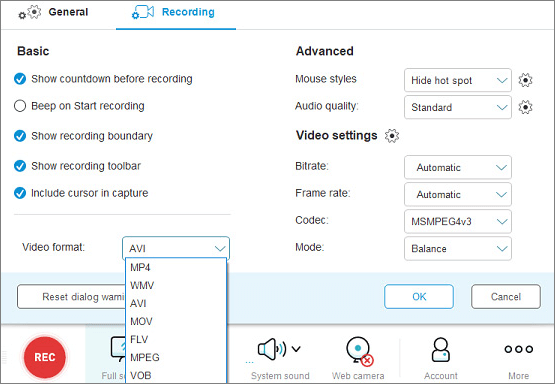
Paso 1. Ve a su página web y haz clic en el botón "Iniciar grabación". A continuación, descarga y ejecuta el lanzador Acethinker.
Paso 2. Haz clic en "Más" > "Configuración". Ve a "Formato de vídeo" y elige "AVI" en la lista desplegable.
Paso 3. Elige el modo "Pantalla completa" o el modo "Región" antes de grabar.
Paso 4. Pulsa el botón "REC" para iniciar la grabación. Pulsa el icono "Detener" para detener la grabación.
Grabar AVI Preguntas frecuentes
Consulta a continuación las preguntas relacionadas y sus respuestas para ver si pueden resolver tus dudas.
1. ¿Es AVI de alta calidad?
Sí, el vídeo AVI tiene una fidelidad de audio de alta calidad. Puedes grabar y guardar un vídeo en este formato sin problemas.
2. ¿Cuáles son las desventajas de AVI?
Tiene dos desventajas principales. En primer lugar, no admite la interactividad del usuario; en segundo lugar, suele ser necesario instalar el códec para crear tu película para poder verla.
3. ¿Para qué sirve un AVI?
AVI son las siglas de Audio Video Interleave, y se diseñó principalmente para la reproducción sincronizada de distintos tipos de flujos de vídeo y audio.
Conclusión
Gracias a los tutoriales y a la parte de preguntas frecuentes, ya sabes lo suficiente sobre AVI y sobre cómo grabar vídeos AVI con operaciones sencillas. Esperamos que hayas obtenido todo lo que esperabas de este artículo. Para grabar vídeos AVI desde tu pantalla, te sugerimos que descargues y utilices EaseUS RecExperts desde el botón de abajo ¡ahora mismo!
Descargar gratis Grabador de pantalla de EaseUS
Descargar gratisGrabador de pantalla de EaseUS
Trustpilot Valoración 4,7
Sobre el autor
Luis es un entusiasta de la tecnología, cuyo objetivo es hacer que la vida tecnológica de los lectores sea fácil y agradable. Le encanta explorar nuevas tecnologías y escribir consejos técnicos.
Artículos Relacionados
-
6 mejor reproductor de vídeo para Chromebook (2024)
![Luna]() Luna
2024/01/09
Luna
2024/01/09 -
Los 8 mejores grabadores de cámara web para Mac (¡Actualización 2024!)
![Luna]() Luna
2024/01/09
Luna
2024/01/09
-
Cómo Reproducir un Vídeo en Reversa con Pasos Sencillos | 2024
![Luis]() Luis
2024/02/04
Luis
2024/02/04 -
¿No capta OBS el audio del juego? Los 7 mejores métodos❗
![Luis]() Luis
2024/03/15
Luis
2024/03/15